忘记Linux密码,类Linux密码,修改密码方法
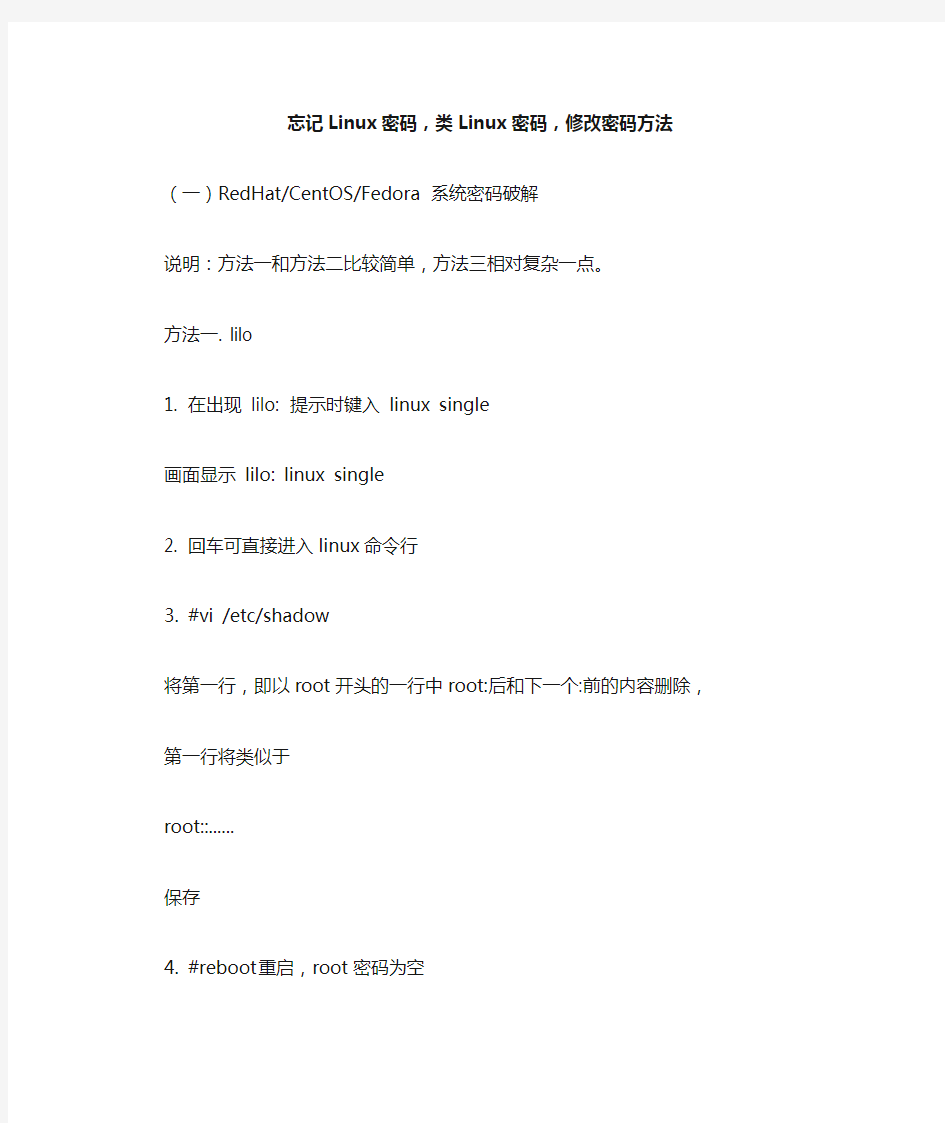
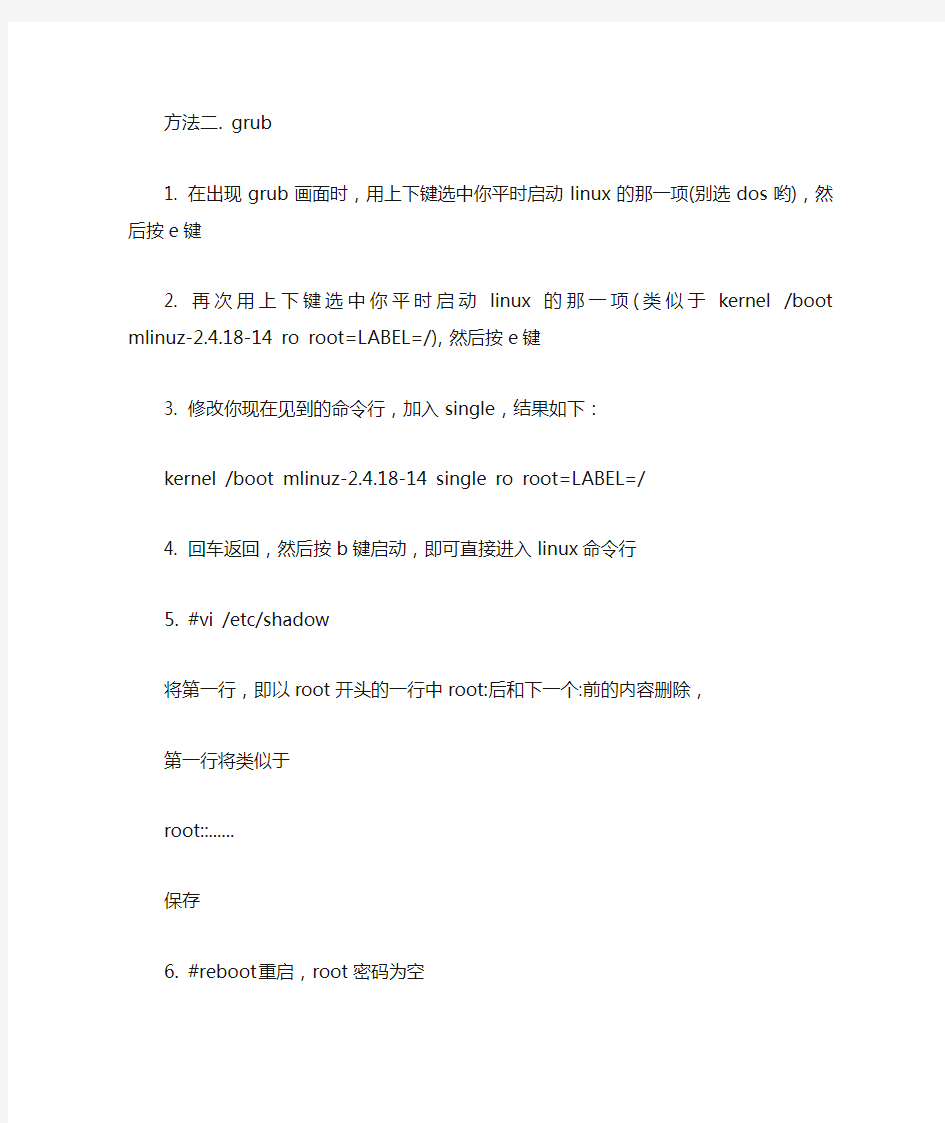
忘记Linux密码,类Linux密码,修改密码方法
(一)RedHat/CentOS/Fedora 系统密码破解
说明:方法一和方法二比较简单,方法三相对复杂一点。
方法一. lilo
1. 在出现 lilo: 提示时键入 linux single
画面显示 lilo: linux single
2. 回车可直接进入linux命令行
3. #vi /etc/shadow
将第一行,即以root开头的一行中root:后和下一个:前的内容删除,
第一行将类似于
root::......
保存
4. #reboot重启,root密码为空
方法二. grub
1. 在出现grub画面时,用上下键选中你平时启动linux的那一项(别选dos哟),然后按e 键
2. 再次用上下键选中你平时启动linux的那一项(类似于kernel /boot mlinuz-2.4.18-14 ro root=LABEL=/),然后按e键
3. 修改你现在见到的命令行,加入single,结果如下:
kernel /boot mlinuz-2.4.18-14 single ro root=LABEL=/
4. 回车返回,然后按b键启动,即可直接进入linux命令行
5. #vi /etc/shadow
将第一行,即以root开头的一行中root:后和下一个:前的内容删除,
第一行将类似于
root::......
保存
6. #reboot重启,root密码为空
方法三.安装盘启动恢复
1、把系统安装光盘插入,重启机器,启动时迅速按下Del键,进入CMOS,把启动顺序改为光盘先启动,这样就启动了Linux安装程序,按F5,按提示打入Linux rescue回车,进入救援模式,接下来是选择语言及键盘,直接回车即可,程序提示已经把硬盘上的Linux系统安装到了 t/sysimage下,然后出现了超级用户提示符#。
2、进入到硬盘etc目录下:cd t/sysimage/etc,先做备份防不测:
cp shadow shadow.old 修改shadow文件的属性为可写:chmod +w shadow 然后用vi修改之:找到含root用户信息的那一行:root:....:,前两个冒号之间就是加密的密码,把它删除掉(冒号不能删),存盘退出。这样root的密码就为空了。
3、把Shadow的属性改回只读:chmod -w shadow,最后输入Exit退出,取出光盘。
4、为安全起见,重启后应在终端窗口中再给root加上密码。
(注:linux的提示很重要,按提示做就ok了)
(二)Debian linux 系统密码破解
1.在grub选项菜单'Debian GNU/Linux,...(recovery mode)',按e进入编辑模式
2.编辑kernel那行最后面的 ro single 改成 rw single init=/bin/bash,按b执行重启
3.进入后执行下列命令
root@(none)#mount -a
root@(none)#passwd root
root@(none)#reboot
(三)Freebsd 系统密码破解
1.开机进入引导菜单
2.选择每项(按4)进入单用户模式
3.进入之后输入一列命令
root@#mount -a
root@#fsck -y
root@#passwd(修改密码命令)
root@#root(要破解密码的用户名)
Enter new unix password:
root@#init 6 (重启)
(四)Solaris 系统密码破解
1.在grub选项菜中选择solaris failasfe 项
2.系统提示Do you wish to have it mounted read-write on /a ?[y,n,?] 选择y
3.就进入单用户模式
4.输入下列命令:passwd
root@#init 6 (重启)
(五)NetBsd 系统密码破解
1.开机:当出现提示符号并开始倒数五秒时,键入以下指令:
> boot -s (进入单用户模式命令)
2.在以下的提示符号中
Enter pathname of shell or RETURN for sh:
按下 Enter。
3.键入以下指令:
# mount -a
# fsck -y
4.使用 passwd 更改 root 的密码。
5.使用 exit 指令进入多人模式。
(六)SUSE 系统密码破解
1.重新启动机器,在出现grub引导界面后,在启动linux的选项里加上init=/bin/bash,通过给内核传递init=/bin/bash参数使得OS在运行login程序之前运行bash,出现命令行。
2.稍等片刻出现(none)#:命令行。
3.这时输入mount -n / -o remount,rw 表示将根文件系统重新mount为可读写,有了读写权限后就可以通过passwd命令修改密码了。
4.这时输入passwd命令就可以重置密码了
5.修改完成后记得用mount -n / -o remount,ro将根文件系统置为原来的状态。
GRUB:在引导装载程序菜单上,键入 [e] 来进入编辑模式。
你会面对一个引导项目列表。查找其中类似以下输出的句行:
kernel /vmlinuz-2.4.18-0.4 ro root=/dev/hda2(这里不一样)
按箭头键直到这一行被突出显示,然后按 [e]。
你现在可在文本结尾处空一格再添加 single 来告诉 GRUB 引导单用户 Linux 模式。按[Enter] 键来使编辑结果生效。
你会被带会编辑模式屏幕,从这里,按 [b], GRUB 就会引导单用户 Linux 模式。结束载入后,你会面对一个与以下相似的 shell 提示:
sh-2.05#
现在,你便可以改变根命令,键入:
bash# passwd root
你会被要求重新键入口令来校验。结束后,口令就会被改变,你便可以在提示下键入 reboot 来重新引导;然后,象平常一样登录为根用户。
LILo:当系统启动到出现LILO引导画面时,对于图形引导方式按TAB键进入文本方式,然后在LILO处
输入linux single回车即可进入免密码的控制台,进入以后使用passwd命令修改root的密码
Linux基本命令
LINUX基础知识 1.Linux目录结构 ●/bin该目录中存放Linux得常用命令,在有得版本中就是一些与根目录下相同得目录、 ●/boot 该目录下存放得都就是系统启动时要用到得程序,当用lilo引导Linux时,会用到这里 得一些信息、 ●/dev该目录包含了Linux系统中使用得所有外部设备,它实际上就是访问这些外部设备得端 口,您可以访问这些外部设备,与访问一个文件或一个目录没有区别。例如在系统中键入“cd /dev/cdrom”,就可以瞧到光驱中得文件;键入“cd/dev/mouse”即可瞧鼠标得相关文件。 ●/etc该目录存放了系统管理时要用到得各种配置文件与子目录,例如网络配置文件、文件系 统、X系统配置文件、设备配置信息、设置用户信息等、 ●/sbin 该目录用来存放系统管理员得系统管理程序。 ●/home 如果建立一个名为“xx”得用户,那么在/home目录下就有一个对应得“/home/xx”路径,用 来存放该用户得主目录、 ●/lib该目录用来存放系统动态连接共享库,几乎所有得应用程序都会用到该目录下得共享库。 ●/lost+found该目录在大多数情况下都就是空得。但当突然停电、或者非正常关机后,有些文 件就临时存放在这里。 ●/mnt 该目录在一般情况下也就是空得,您可以临时将别得文件系统挂在该目录下。 ●/proc 可以在该目录下获取系统信息,这些信息就是在内存中由系统自己产生得 ●/root 如果您就是以超级用户得身份登录得,这个就就是超级用户得主目录 ●/tmp 用来存放不同程序执行时产生得临时文件。 ●/usr用户得很多应用程序与文件都存放在该目录下 ●/usr/X11R6:X-Window目录; ●/usr/src:Linux源代码; ●/usr/include:系统头文件; ●/usr/lib:存放常用动态链接共享库、静态档案库; 2.Linux常用命令 2.1.su用户切换 linux下得两种帐号: 1、root--超级用户帐号(系统管理员),使用这个帐号可以在系统中做任何事情。 2、普通用户——这个帐号供普通用户使用,可以进行有限得操作、 用户正确地输入用户名与口令后,就能合法地进入系统。屏幕显示:[rootloclhost /root]# 这时可以对系统做各种操作、注意超级用户得提示符就是“#”,其她用户得提示符就是“$”、利用whoami可以知道当前登录得用户账号就是什么身份、 用exit 或 logout结束当前得Linux 会话、也可按下<CTRL〉+d 来结束此 Linux 会话功能:切换用户。?语法:su[用户名]?([]表示可选)?说明:su命令就是最基本得命令之一,常用于不同用户间切换。例如,如果登录为 user1,要切换为user2,只要用如下命令:$suu
实验七 linux用户管理和密码管理
实验7 用户管理和密码管理 1 实验目的 1、通过实验掌握用户和组的管理命令。 2、了解与用户和组管理相关的文件。 2 实验环境 VMware中已经安装好CentOS6.2版本。 3 实验原理或背景知识 3.1 用户管理命令 用户管理的命令主要有3个,即useradd、userdel和usermod,分别用于用户的建立、用户的删除和用户属性的修改。它们的详细说明可参见教材P73~P74或查看帮助手册。 3.2 组管理命令 组管理命令主要有groupadd、groupdel和groupmod等,分别用于组的建立、组的删除和组的属性修改。它们的详细说明可参见教材P75或查看帮助手册。 3.3 密码管理 密码管理的命令是passwd和chage,passwd使用可参见教材P76或查看帮助手册,chage 的使用可参见man手册。 3.4 与用户管理相关的文件 与用户管理相关的文件有/etc/passwd、/etc/shadow、/etc/group、/etc/login.defs、/etc/default/useradd等,用于对用户设置和登录项目进行控制。这些文件的说明可参见教材。 4 实验任务 1、使用useradd、userdel、usermod、passwd、groupadd、groupdel等命令建立用户和
组,删除用户和组,修改用户或组的属性,将用户添加进入组或者从组中删除。 2、通过修改管理文件达到管理用户或组的目的。 5 实验步骤 练习1:使用命令进行用户帐号的管理操作 1、创建一个用户,用户名为Tom,描述信息为tommy,用户组为Tom,登录shell为 /bin/csh,登录主目录为/home/tom_office,用户ID为3600,帐号过期日期为2010处10月8号。 2、将用户帐号名由Tom改为Tommy。 3、为用户Tommy设置密码。 4、将用户帐号Tommy的帐号过期日期设为2010年9月30日,密码的最大生存期设 为100天,密码过期前10天起开始提醒用户。 练习2:使用命令进行用户组帐号的管理操作 5、创建一个GID为506,组名为company的用户组帐号。 6、创建用户Tom、employee1、employee2。 7、指定用户帐号Tom为用户组company的组管理员。 转换到用户帐户Tom登录,将用户employee1、employee2加入到组company中。 8、查看登录到系统的用户有哪些,再给这些用户发个消息通知他们你将在10分钟后关机。 6 实验总结 总结管理用户和组的命令有哪些?各有什么作用?
linux修改密码命令
Linux修改密码的方法 如果是以root身份登录,修改root密码.只要输入 passwd 就会出现: New password: Retype new password: 按提示输入密码确认即可. 如果想更改其他用户密码,只要输入passwd username即可. 如:passwd lsyer New password: Retype new password: 可以输入 passwd –help 来查看该命令的使用方法. GRUB:在引导装载程序菜单上,键入 [e] 来进入编辑模式。 你会面对一个引导项目列表。查找其中类似以下输出的句行: kernel /vmlinuz-2.4.18-0.4 ro root=/dev/hda2 按箭头键直到这一行被突出显示,然后按 [e]。 你现在可在文本结尾处(空一格)再添加 single/linux -s 来告诉 GRUB 引导单用户 Linux 模式。按 [Enter] 键来使编辑结果生效。 你会被带会编辑模式屏幕,从这里,按 [b], GRUB 就会引导单用户 Linux 模式。结束载入后,你会面对一个与以下相似的 shell 提示: sh-2.05# 现在,你便可以改变根命令,键入: passwd root 你会被要求重新键入口令来校验。结束后,口令就会被改变,你便可以在提示下键入 reboot 来重新引导;然后,象平常一样登录为根用户。 LILO:当系统启动到出现LILO引导画面时,对于图形引导方式按TAB键进入文本方式,然后在LILO处 输入linux single回车即可进入免密码的控制台,进入以后使用passwd命令修改root的密码 即可 1. 在出现grub画面时,用上下键选中你平时启动linux的那一项,然后按e 键 2. 再次用上下键选中你平时启动linux的那一项(类似于 kernel/boot/vmlinuz-2.4.18-14ro root=LABEL=/),然后按e键. 3. 修改你现在见到的命令行,加入single,结果如下: kernel /boot/vmlinuz-2.4.18-14 single ro root=LABEL=/ single 4. 回车返回,然后按b键启动,即可直接进入linux命令行 5.用password命令修改密码
linux usermod命令参数及用法详解(linux修改用户账号信息命令)
linux usermod命令参数及用法详解(linux修改用户账号信息 命令) linux usermod命令参数及用法详解(linux修改用户账号信息命令) 点评:linux usermod命令参数及用法详解,linux修改用户账号信息命令,usermod可用来修改用户帐号的各项设定 -命令:usermod 功能说明:修改用户帐号。语法:usermod [-LU][-c ][-d ][-e ][-f ][-g ][-G ][-l ][-s ][-u ][用户帐号] 补充说明:usermod可用来修改用户帐号的各项设定。参数:-c 修改用户帐号的备注文字。 -d登入目录> 修改用户登入时的目录。 -e 修改帐号的有效期限。 -f 修改在密码过期后多少天即关闭该帐号。 -g 修改用户所属的群组。 -G 修改用户所属的附加群组。 -l 修改用户帐号名称。 -L 锁定用户密码,使密码无效。
-s 修改用户登入后所使用的shell。 -u 修改用户ID。 -U 解除密码锁定。usermod 不允许你改变正在线上的使用者帐号名称。当usermod 用来改变user ID, 必须确认这名user 没在电脑上执行任何程序。你需手动更改使用者的crontab 档。也需手动更改使用者的at 工作档。采用NIS server 须在server 上更动相关的NIS 设定。应用举例:1、将newuser2 添加到组staff 中# usermod -G staff newuser2 2、修改newuser 的用户名为newuser1 # usermod -l newuser1 newuser 3、锁定账号newuser1 # usermod -L newuser1 4、解除对newuser1 的锁定 # usermod -U newuser1
安装Linux操作系统
安装Linux操作系统(RHEL5) 使用VMware Workstation新建一台64位的虚拟机 1)启动“新建虚拟机”向导程序 在VMware Workstation软件中,通过菜单“文件”-->“新建虚拟机”打开“新建虚拟机向导”窗口,配置类型选“自定义(高级)”,如图-1所示,单击“继续”。 图-1 2)选择虚拟机的硬件兼容性 接受默认的Workstation 9.0,如图-2所示,单击“继续”。
图-2 3)指定虚拟机系统的安装方式 选择“我以后再安装操作系统”,如图-3所示。注意不要选择“安装盘镜像文件(iso)”,否则虚拟机启动后会自动执行快速安装,不方便用户控制安装过程。 图-3 4)选择将要为虚拟机安装的操作系统类型 选择“Linux”-->“Red Hat Enterprise Linux 5 64bit”,如图-4所示,然后再单击
“继续”。这一步只是通知VMware Workstation提供一些推荐的硬件配置和兼容性优化,至于以后到底装什么系统,并不在这里决定。 图-4 5)指定虚拟机名称和保存位置 为即将建立的虚拟机设置名称、保存位置,如图-5所示,单击“继续”。保存的“位置”应该是一个空文件夹(如果不存在,VMware Workstation也会自动创建),确保此位置所在的分区有足够的剩余磁盘空间。
图-5 6)选择虚拟机的处理器参数 接受默认的设置,使用单处理器、单核心数,如图-6所示,单击“继续”。 图-6 7)设置虚拟机的内存容量 若要顺利安装及运行64位的RHEL 5.9操作系统(特别是图形桌面),建议分配不少于1024MB的内存,如图-7所示。 图-7
从硬盘安装Linux操作系统的方法步骤(精)
从硬盘安装Linux操作系统的方法步骤来源: ChinaUnix博客日期:2007.04.22 18:30(共有0条评论我要评论从硬盘安装Linux操作系统,首先要准备安装包,Linux操作系统的安装包通常是一个或多个ISO镜像文件(一般通过网络下载就可以得到;其次,要通过某种手段启动镜像文件中的系统安装程序;接下来,按照安装程序的提示信息进行安装就可以了。安装过程中,需要指定Linux操作系统的安装位置,这主要涉及硬盘分区的一些知识。综合来看,学习Linux操作系统的安装,关键要学会两点:第一、如何为Linux操作系统准备硬盘空间?第二、如何启动ISO镜像文件中的安装程序。硬盘分区通常,在使用硬盘时,都要进行分区。如果把未分区的硬盘比做一张大白纸,那么分区后的硬盘就相当于这张大白纸被画上了几个大方框。一块硬盘被分成多个分区之后,各分区之间是相对独立的,每个分区都可以有自己的文件格式,例如 FAT16、FAT32、NTFS等等。Linux 操作系统需要的硬盘分区要安装一个操作系统,一般来讲都要为它准备专门的分区。专门,意味着不能与其他操作系统合用一个分区,也意味着不要与用户自己的数据文件合用一个分区,前者是因为不同的操作系统可能需要不同格式的磁盘分区,后者则更多地出于用户数据安全和系统维护方便的考虑。从最低配置角度讲,Linux 操作系统需要一个EXT2或EXT3格式的硬盘分区作为根分区,大小在2~5G就可以。另外还需要一个SWAP 格式的交换分区,大小与内存有关:如果内存在256M以下,交换分区的大小应该是内存的两倍;如果内存在256M以上,交换分区的大小等于内存大小即可。Linux 硬盘分区管理工具在安装Linux 操作系统时,如果选择了手工的分区方式,将启动硬盘分区工具Disk Druid。这个程序是安装程序自带的。下面讨论一下该软件的使用。Linux下硬盘分区的标识在Linux 下用hda、hdb 等来标识不同的硬盘;用hda1、hda2、hda5、hda6 来标识不同的分区。其中,字母a 代表第一块硬盘,b代表第二块硬盘,依次类推。而数字1 代表一块硬盘的第一个分区、2 代表第二个分区,依次类推。1到4 对应的是主分区(Primary Partition)或扩展分区(Extension Partition。从5开始,对应的都是硬盘的逻辑分区(Logical Partition)。一块硬盘即使只有一个主分区,逻辑分区也是从5开始编号的,这点应特别注意。系统上有一块硬盘,名字为/dev/hda,它上面有一个NTFS 格式的主分区hda1 以及
linux下添加用户和删除用户以及该密码
linux下添加用户和删除用户以及该密码.txt你妈生你的时候是不是把人给扔了把胎盘养大?别把虾米不当海鲜。别把虾米不当海鲜。linux下添加用户和删除用户以及该密码.txt37真诚是美酒,年份越久越醇香浓烈;真诚是焰火,在高处绽放才愈显美丽;真诚是鲜花,送之于人,手有余香。linux下添加用户和删除用户以及该密码 # useradd –d /usr/sam -m sam 此命令创建了一个用户sam,其中-d和-m选项用来为登录名sam产生一个主目录/usr/sam(/usr为默认的用户主目录所在的父目录)。 # useradd -s /bin/sh -g group –G adm,root gem 此命令新建了一个用户gem,该用户的登录Shell是/bin/sh,它属于group用户组,同时又属于adm和root用户组,其中group用户组是其主组。 增加用户账号就是在/etc/passwd文件中为新用户增加一条记录,同时更新其他系统文件如/etc/shadow, /etc/group等。这几个文件的内容在后面会做详细介绍。 Linux提供了集成的系统管理工具userconf,它可以用来对用户账号进行统一管理。 如果一个用户的账号不再使用,可以从系统中删除。删除用户账号就是要将/etc/passwd 等系统文件中的该用户记录删除,必要时还删除用户的主目录。删除一个已有的用户账号使用userdel命令,其格式如下: userdel 选项用户名 常用的选项是-r,它的作用是把用户的主目录一起删除。 例如: # userdel sam 此命令删除用户sam在系统文件中(主要是/etc/passwd, /etc/shadow, /etc/group等)的记录,同时删除用户的主目录。 修改用户账号就是根据实际情况更改用户的有关属性,如用户号、主目录、用户组、登录Shell等。 修改已有用户的信息使用usermod命令,其格式如下: usermod 选项用户名 常用的选项包括-c, -d, -m, -g, -G, -s, -u以及-o等,这些选项的意义与useradd 命令中的选项一样,可以为用户指定新的资源值。另外,有些系统可以使用如下选项:
linux系统安装
欢迎使用Ylmf OS ?欢迎使用Ylmf OS ,雨林木风开源操作系统发布之后受到了全球的关注,这给了雨林木风开发团队极大的鼓舞, 根据广大用户的反馈,我们在以前版本的基础上对此版本的系统软件进行了部分调整,进一步美化了操作界面,添加了 更加人性化的脚本管理,主题依然采用精仿的Windows 主题。希望Linux 老用户用着更顺手,新用户入门更容易。 ?我们坚信,经过大家的努力,Linux 也可以做得和Windows 一样出色,给广大用户多一个选择。 Ylmf OS 3.0 可以分为多种安装方式:传统的CD 安装方式、wubi-hd 安装方式、wubi 安装方式以 及USB 设备如U 盘安装方式。 下面我们对这几种安装方式做以详细的介绍。 一.传统的CD 安装方式 这种方式跟往常我们安装Windows 有点相似,首先我们将加载的Ylmf OS 刻录成光盘,点此查看刻录软件的操作指导 将刻录好的CD 插入光驱,设置计算机启动顺序为光盘启动,启动计算机就会看到如下画面:
(图1 OS 引导界面1) 在OS的引导画面出现时,任意的键盘操作都会出现如下图所示的画面:
(图2 OS 引导界面2) 这时候我们用键盘的上下键选择上图中所示的语言界面,选定的语言呈深灰色,未选定的语言呈浅灰色。这里我们以简体中文操作系统安装为例,所以选择“中文(简体)”,这时候计算机的画面如下图所示:
(图3 OS 引导界面3) 这里出现了两部分,在屏幕正中间有五个选项,在屏幕下方有六个选项,下面我们依次介绍一下这些选项 1) 试用Ylmf_OS 而不安装(T) 这就是我们通常所说的Livecd 模式,Livecd 是个体验模式,进入系统此项后可以预览整个OS 的全貌,而且大多数的功能都能正常使用。当然,在进入Livecd 以后也会有安装OS 的接口,这样用户不用退出Livecd 模式,就可以继续安装过程。 2) 安装Ylmf_OS(I) 这个选项是直接安装Ylmf OS,不会出现Livecd 体验模式,而是直接进入系统安装界面。 3)检查盘片是否有错误(C) 此项是用来验证盘片的刻录质量的,检查是否在刻录过程中某些文件损坏。一般 只要此项检查顺利通过,则表示此盘片与下载的盘片完全一致,未出现文件损坏的现象,可以继续安装。 4)检测内存(M) 内存检测程序,检测内存工作是否正常 5) 从第一硬盘引导(B) 如果用户不想安装光盘上的操作系统,也不想运行上面的任何选项,而想从硬盘引导
Linux基本命令的使用
实验报告 (2014 学年第二学期) 课程名称GNU/Linux编程 实验名称Linux基本命令的使用 实验时间2014 年11 月27 日指导单位 指导教师 学生姓名班级学号 学院(系) 计算机学院专业软件工程
实验报告 实验名称Linux基本命令的使用指导教师韩京宇 实验类型设计实验学时2实验时间2014.11.27 一、实验目的和要求 目的:通过实验熟悉Linux操作系统环境,掌握基本的Linux命令的使用。要求:(1) 掌握Linux文件的权限管理 (2) 掌握基本的文件和目录操作. (3) Linux用户管理 (4) 文件的压缩和归档 (5) 应用软件包的安装和管理 二、实验环境(实验设备) 微型计算机 Linux 操作系统(Ubuntu)
三、实验原理及内容 一、用户和文件权限管理 1. 创建用户组 student groupadd student 2. 在student 组中创建用户 s01 和s02 useradd –m -g student s01//大家注意-m选项的作用 useradd –m -g student s02 3 为用户s01 和s02 设置密码 passwd s01 passwd s02 4 观察当前目录 pwd 5 退到根目录 cd / 6 观察文件的详细属性 ls -l 7 查看文本文件 cat /etc/fstab 8 使用 s01用户重新登录 login s01 9 观察当前目录 pwd 10 返回上一级 cd .. 11 观察目录权限 ls -l 12 用 s02 登录 login s02 确认s02能否进入 /home/s01 13 由用户s01修改目录/home/s01的用户组权限
Linux操作系统的安装使用实验报告
实验报告 课程名称计算机网络原理与技术实验项目Linux操作系统的安装及使用专业班级姓名学号 指导教师成绩日期 一、实验目的 1、掌握虚拟机VMware软件的安装和使用; 2、掌握Linux系统软件的安装和使用; 4、掌握Linux命令的使用; 二、实验设备和环境 个人计算机一台、虚拟光驱、虚拟机VMware软件、Linux系统软件 三、实验内容 1、通过虚拟机安装Linux系统; 2、熟悉Linux的基本命令; 3、在Linux下编译一个C语言程序; 4、在Linux环境下配置TCP/IP协议; 5、设置Linux与Windows文件夹共享。 四、实验过程 1、安装VMware软件 双击安装文件,按照提示逐步安装,完成后的打开软件,如下图 这时就可以安装Linux系统了。
2.安装Lniux系统 选择“新建虚拟机”,按“下一步”,选择“典型”,“Linux”,“red hat linux”,其他按照默认选择。得到一个虚拟机界面(如下图所示)。 选中“CD-ROM”这项,将其设置为:“使用映像文件”然后导入Linux 系统的安装的第一张盘。(如下图所示)
点击“启动此虚拟机”,按照提示选择默认值,选择“个人工作站”。其他全部默认即可。在安装过程中,会提示“插入第二张光盘”,“插入第三张光盘”,这时同样用虚拟光驱加载镜像文件。重起后进入(如下图所示)。 选择默认,进入系统。 3.安装VMware tools。 选择VMware软件的菜单“虚拟机”、“安装VMware工具”,看见如下两个文件。双击rpm 格式文件。完成后,打开如下图的文件夹。
双击第一个压缩包进行解压到/usr/bin目录下。 在终端下运行以下命令(如图所示):
Linux1 修改MySQL管理员的口令
Linux1 修改MySQL管理员的口令 当第1次使用MySQL时,访问数据库服务器的用户名只能是MySQL管理员,即root用户(但该用户不同于Linux系统的root用户)。默认情况下root用户的初始密码为空,因此从本地客户端连接MySQL时,只需在终端中输入“mysql”命令,并按【回车】键即可,如图4-7所示。 图4-7 从本地客户端连接MySQL 显然这种状态是不安全的,应该尽快修改MySQL管理员密码。首先退出MySQL 命令状态(在命令提示符“mysql>”后输入命令quit),然后使用“mysqladmin –u root password 密码字符串”命令格式。 例如,若要将root用户密码修改为“root”,可在终端中输入“mysqladmin –u root password root”命令并按【回车】键,如图4-8所示。 图4-8 修改MySQL管理员的口令 修改root用户密码后,再次输入“mysql”命令并按【回车】键登录MySQL,如图4-9所示。 图4-9 再次登录MySQL 由图4-9可以看出,修改管理员root的密码时输入的密码字符串是明文。修改后密码立即生效,再想使用mysql命令直接连接是不可能的。此时要连接MySQL 服务器,必须输入“mysql [-h 主机名或ip地址] [–u 用户名] [-p]”mysql命令格式执行。 例如,在终端中输入“mysql –u root -p”按【回车】键,以管理员root身份连接本机上的MySQL,然后在系统提示“Enter password”的后面输入密码(root)并按【回车】键即可,如图4-10所示。 图4-10 以root身份连接MySQL 如果希望更改root用户密码,则必须使用“mysqladmin –u root –p password 新
linux操作系统安装手册
操作系统安装 服务器推荐配置: CPU: Intel Xeon 3.2G 或以上 内存: 1G 或以上 网卡:100M 或1000M(视系统规模) 硬盘:73.4G 以上(视存储规模) 说明:此文档是REDHAT企业版AS4.0为基准的,REDHAT 9.0的安装也可以参考,只是选择安装包是不相同的。) 使用REDHAT AS4 光盘(4 碟装)。光盘版本号为:2.6.9-5和2.6.9-34,上述版本可按照下面方式安装。 设制BIOS 中的启动顺序,使计算机优先从cd-rom 启动。 打开计算机,把CD1 放入光驱,安装启动画面有多种选择, 直接回车,到下图 用TAB键切换到Skip回车 点击Next, 选择语言,如下图。
点击Next,配置键盘(默认),如下图。 点击Next,开始配置鼠标(默认),如下。 点击Next,分区格式选Manually partition with disk druid,如下图。 点击Next,开始分区。如下图。
如果此机器有两块或两块以上硬盘的话,会在图8 中显示出来例如hda 和hdc,那么注意要给在某个硬盘上(举例 说明,比如硬盘hda)创建分区时,点击new,在下一图形界面中,会提示有两块硬盘,此时必须打勾只选中需 要在上面创建分区的那块硬盘(例子中应该是hda),也就是说把另一块硬盘(例子中应该是hdc)前面的钩去掉。 对于只有一块硬盘的安装过程来说,只需按正常步骤就可以。 我们假设这台计算机中只有一块硬盘。一般使用IDE 硬盘时设备名为/dev/had(如果我们使用的是一个SCSI 硬盘,它的设备文件名为/dev/sda) 请注意。安装Linux 系统只要一个交换分区(swap)和一个根分区(/),一般情况下,根分区为10G 左右,如果还有剩余空间,那么再创建新分区,映射为(/xfmdata)做为存储分区吧。 点击new 按钮创建一个swap 分区,swap 分区大小选本机内存大小的2 倍,但不要超过1024M. FileSystem Type 选swap,一般分为512M 左右,如下图。 点击OK,配置好SWAP 分区,如下图。
linux配置命令
linux常用命令 内部命令装完linux就有的命令就是内部命令 系统命令放在/bin or /sbin /sbin放置的是系统管理员可以使用的命令。 #ls - h 命令动词命令选项(option) login 让用户登录系统,通过它可以随时变换身份。exit 退出当前系统&shell reboot 重启命令 init6 重启命令 halt 关机含参数建议不使用对机器损耗大 halt -f -p 直接切断电源 poweroff 关机同shutdown init 0 unix 关机的命令 date 查看日期,时间 date 月日小时分年 pwd 查看当前目录 ~ 代表登录目录,谁登录就代表谁的登录目录。 根下root目录是系统管理员的登录目录。 $ 代表的是普通用户 # 代表的就系统管理员 clear 清屏(ctrl+l) ls 列出文件和目录的属性信息 绿色代表可执行文件 红色代表压缩文件 浅蓝代表链接文件 灰色代表其他文件 黄色代表设备文件 白色红背景代表链接失效 ls -F 加类别标识 ls -a 显示隐藏档案 ls -l 显示详细信息,此命令等同于ll ls -d 显示目录,又不是其内容。 ls -ld 查看目录本身的详细信息,又不显示目录中的内容。ls -h 以k、m、b的形式显示 ls -s 显示大小不一K M B形式显示 / 是目录表示符 linux没有扩展名概念 没有盘符的概念 linux中的文件类型 d 目录 s 套接字文件 l 符号链接(指向另一个文件) b 块设备文件。(代表磁盘和光盘)
c 字符设备文件 p 命令管道文件 - 普通文件 cd 更改当前 cd .. 返回上一级目录 cd / 直接返回根 rmdir 删除目录只能删除空目录 rm -r 直接删除 rm -rf 强制删除 mkdir 创建目录 mkdir -p 当建立子目录的时候,父目录不存在直接建立 whereis 在特定的目录中查找符合条件的文件 which 直找档案资料库,速度快。 在linux当中一切皆文件 cat 连续显示,查看文件的内容但不可修改 cat /root/install.log cat /root/install.log |more 分屏 cat -n /root/install.log 显示内容同时并加行号 cat -n/root/install.log |more 显示行号加分屏 cat install.log |grep “scim” grep“scim” install.log grep 在指定 grep 过滤出有用的行 grep “open”install.log 把在这个文件中带有open的行全部过滤出来 grep “^3”所有以三开头的文件被过滤出来 grep “3$”所有以三结尾的文件被过滤出来 more install.log打开文件并进行分屏显示 less 分页可查看文件内容,于more不同的是,他可以回滚按Q终止 ln -s /root/install.log /loo 给install在根下创建一个软连接。为谁创建必须是绝对路径 创建完了放在哪可以写绝对路径,也可以写相对路径。 wc (跟上所要查看的文件)显示档案的相关信息行数字数字节数档案名 head 查看一个文件的前10行默认前10 head -?查看?代表前几行 tail 查看一个文件的后10行默认后10 . tail -??代表后几行 linux组建文件结构 从根写起的路径叫做绝对路径 相对于当前位置所写起的路径叫做相对路径 touch(触摸)1 正常功能是更新文件的访问日期反向功能是当它没有触摸到这个文件的时候,就会创建一个文件(一般使用反方向来创建空文件) cp 原位置目标位置cp 1 test cp -R test test2 mv 原位置目标位置mv 1 test 在复制的时候不用加参数,在复制文件夹的时候要加上-Respectfully yours,
Linux命令手册大全
Linux手册——基本命令 用户在登录前,首先要向系统管理员申请一个用户注册名,不论用户从哪台计算机登录到ITPNET上都将访问相同的文件系统。 1.1 登录 当屏幕上出现Login提示符时,用户可以输入自己的用户注册名,并按回车键。 若有口令,系统将提示用户输入密码,并按回车键,口令输入正确后,用户登录成 功。这时,屏幕上会显示出一些信息和命令提示符。如: Login: guest [Enter] passwd: ****** [Enter] sun% 注: 用户名要用小写字母输入,UNIX系统区分大小写字母。 1.2 退出 当用户准备退出自己的计算机帐号时,可在系统示符下输入logout或exit或按 [Ctrl-D]。当屏幕出现Login时,用户可以安全地离开计算机了。如: sun% logout [Enter] Login: 1.3 修改口令 为了防止他人使用自己的帐号,在你首次登录后,请用passwd命令修改只有本 人知道的保密口令,口令通常由此可6到8个字母数字组成。如: sun% passwd [Enter] Old Passwd: ****** New Passwd: ****** Retype New Passwd: ****** 注:当你退出系统再次登录时,就要使用新的口令。 2.1 显示目录 命令:pwd(print working directory)格式:pwd 功能:显示出用户当前工作目录的全路径名。例如:% pwd 2.2 建立目录 命令:mkdir(make directory)格式:mkdir directory_name 功能:建立新目录例如:% mkdir directory 2.3 改变目录 命令:cd(change directory)格式:cd directory_name 功能:改变当前工作目录注释:目录名选项有: (1) 目录名,转到当前目录下的子目录。 (2) .. 表示转到当前目录的父目录。 (3) / 表示转到根目录。 (4) 没有选项时,转到用户的主目录。 例如:% cd directory 2.4 删除目录 命令:rmdir (remove directory)
Red Hat Linux 命令大全
Red Hat Linux 命令大全 1.startx 从文本界面进入图形界面 2.ls -lhar 显示目录与文件 ls -lrt 按时间进行排序 3.whoami 显示当前用户名 who -r 显示系统当前运行级别,级别为5第一次启动时间为2011-09-06 00:26 run-level 5 2011-09-06 00:26last=S who –b 显示系统第一次启动时间 system boot 2011-09-06 00:25 who = who am i 显示最初登陆系统时的用户名,将显示登陆的用户名,使用的终端,登陆时间。who –H 显示列标题 boco pts/0 Sep 8 11:32 (10.3.1.230) 用户名终端号登陆日期和时间 4.id boco 查看用户信息(UID GID 次GID) 5.passwd boco 修改用户密码 6.logout 退出系统suse 不支持此命令 7.exit 退出系统redhat suse 都支持此命令 8.poweroff 关机 shutdown -h now 关机 halt 关机ubuntu版本命令 9.reboot 重启系统 shutdown –r now 重启系统 shutdown –r 5 5分钟之后重启系统 init 6 重启系统 10.cd etc 进入目录 11.cd .. 返回上一级目录 12.cd / 返回根目录 13.rm profile 删除文件–f 强制删除–r 删除目录 14.pwd 显示当前目录路径 15.mkdir ‘aa bb’创建目录aa bb -p 一次性创建多个目录 16.rmdir aa\ bb/ 删除空目录\_ 转义字符 17.vi gedit nano 文本编辑器vim 高级版 18.date 显示日期时间 19.cd 返回用户家目录
三种安装LINUX系统的方法及图示
三种安装LINUX系统的方法及图示 1、安装前的准备 1)收集系统资料:为了能够顺利安装和设置Linux系统,你必须将以下资料记录在案,以备系统安装时使用: 硬盘:数量, 容量和类型; 内存:您的计算机所装内存的数量; CD-ROM:接口类型(IDE, SCSI); SCSI卡:卡的型号; 网卡:网卡的型号; 鼠标:鼠标的类型(串口、PS/2、总线型),协议(Microsoft,Logitech, MouseMan, 等等),按键的数量,对串口鼠标还要知道它接在哪个串口; 显示卡:显示卡的型号(或者它用的芯片组), 显示内存的数量;(大多数PCI总线的显卡可以被安装程序自动识别.) 显示器:型号,以及水平和垂直刷新频率的范围。 你可以用Windows的控制面板 -> 设备管理器来获取相应资料,当然还可以查阅相应的随机资料。 2、检查CMOS设置: Anti vrius: Disable 关闭该选项,防止安装时死机,因为安装程序要写主引导扇。 Swap A,B:Disable 以免启动时可能出现问题。 Boot Sque:CDROM,A,C 让计算机从光盘启动。
Memory Hole : Disable 若未关闭,则LINUX只能识别16M内存。3、了解LINUX的硬盘分区的命名设计与文件系统知识: Linux安装至少要两个分区:Linux native(文件)分区和Linux Swap(交换)分区。主分区用作存放LINUX的文件,交换分区为运行LINUX时提供虚拟内存。 交换分区每个16~32M,最多可以有8个,具体可根据内存的多少来决定。一般来说,建一个16M的交换分区就可以了。 文件分区则根据需要和硬盘大小来决定,一般来说不应少于200M。由于我们接触最多的是DOS操作系统,所以大多数人都习惯于使用类似于\\\\\C:\\\\\的符号来标识硬盘分区,但这在LINUX却不是这样。Linux的命名设计比其他操作系统更灵活,能表达更多的信息。Linux通过字母和数字的组合来标识硬盘分区,如“hda1”,其具体含义是:分区名的前头两个字母表明分区所在设备的类型,例如hd 指IDE硬盘,sd(指SCSI硬盘);第三个字母分区在哪个设备,按a,b,c,d的顺序排列,如hda是IDE 1口的主硬盘,则IDE 2口的主硬盘就应该是hdc了;最后的数字在该设备上的分区顺序,前四个分区(主分区或扩展分区)用数字1 到4表示,逻辑分区从5开始,例如: hda3表示第一个IDE硬盘上的第三个主分区或扩展分区。 在Linux的文件系统中,不论有几个文件分区,全部集合于一个树形的目录结构中。比如说,你可以将某个分区指定给/(根目录)使用,某个分区指定给/usr目录使用,然而但你进入Linux系统后,你根本感觉不到他们在不同的分区中,你只是感觉都在一棵树上。不过如
linux常用口令
你打算从Windows换到Linux上来,还是你刚好换到Linux上来?哎哟!!!我说什么呢,是什么原因你就出现在我的世界里了。从我以往的经验来说,当我刚使用Linux,命令,终端啊什么的,吓了我一跳。我担心该记住多少命令,来帮助我完成所有任务。毫无疑问,在线文档,书籍,man pages以及社区帮了我一个大忙,但是我还是坚信有那么一篇文章记录了如何简单学习和理解命令的秘籍。这激发了我掌握Linux和使它容易使用的积极性。本文就是通往那里的阶梯。 1. ls命令 ls命令是列出目录内容(List Directory Contents)的意思。运行它就是列出文件夹里的内容,可能是文件也可能是文件夹。 ? 1 2 3 4 5 6 7 root@tecmint:~# ls Android-Games Music Pictures Public Desktop Tecmint Documents TecMint-S Downloads Templates “ls -l”命令以详情模式(long listing fashion)列出文件夹的内容。? 1 2 3 4 5 6 7 8 9 10 11 root@tecmint:~# ls -l total 40588 drwxrwxr-x 2 ravisaive ravisaive 4096 May 8 01:06 Androi drwxr-xr-x 2 ravisaive ravisaive 4096 May 15 10:50 Desktop drwxr-xr-x 2 ravisaive ravisaive 4096 May 16 16:45 Documen drwxr-xr-x 6 ravisaive ravisaive 4096 May 16 14:34 Downloa drwxr-xr-x 2 ravisaive ravisaive 4096 Apr 30 20:50 Music drwxr-xr-x 2 ravisaive ravisaive 4096 May 9 17:54 Pictur drwxrwxr-x 5 ravisaive ravisaive 4096 May 3 18:44 Tecmin drwxr-xr-x 2 ravisaive ravisaive 4096 Apr 30 20:50 Templat
linux_创建用户命令
有关Linux创建用户命令的详细讨论 在任何系统中用户是使用使系统的最基本的使用单位,Linux系统用户的创建不同于windows系统,这里陈述一下Linux创建用户的命令。 Linux系统用户的创建不同于windows系统,这里陈述一下Linux创建用户的命令。包括创建用户,修改密码,修改信息,新建群组。 Linux创建用户命令1:创建新用户 useradd命令(也可以使用adduser)用来创建新的用户帐号,其命令格式如下:useradd命令常用选项 -d 设置新用户的登陆目录 -e 设置新用户的停止日期,日期格式为MM/DD/YY -f 帐户过期几日后永久停权。当值为0时帐号则立刻被停权。而当值为-1时则关闭此功能。预设值为-1 -g 使新用户加入群组 -G 使新用户加入一个新组。每个群组使用逗号“,”隔开,不可以夹杂空白字 -s 指定新用户的登陆Shell -u 设定新用户的ID值 成功创建一个新用户以后,在/etc/passwd文件中就会增加一行该用户的信息,其格式如下: (用户名〕:〔密码〕:〔UID〕:〔GID〕:〔身份描述〕:〔主目录〕:〔登陆Shell〕其中个字段被冒号“:”分成7各部分。 由于小于500的UID和GID一般都是系统自己保留,不用做普通用户和组的标志,所以新增加的用户和组一般都是UID和GID大于500的。 例如使用如下命令: 1.〔root@localhost root〕# useradd user1 将会创建一个名为userl的用户,关于用户管理命令已经介绍过,在此也不做更多的介绍了。执行useradd命令的结果。 Linux创建用户命令2:设置和修改用户口令passwd
Linux系统的安装教程
实验一 Linux系统的安装 一、实验目的 1. 掌握在VMware下安装Linux的基本方法和常规设置; 2. 掌握Linux的启动、重启和关闭方法。 二、实验内容 1. 在Windows环境下安装VMware12; 2. 在VMwaret中安装Redhat 6.5; 3. 启动Redhat 6.5,并登录系统。 三、实验环境 1. Windows 7 以上操作系统; 2. 安装VMWare 12; 3. RedHat Server 6.5 i386 安装镜像文件 四、实验步骤 我们安装Linux需要一台没有安装操作系统的计算机。由于我们的计算机已经安装有操作系统,为了便于实验,我们利用VMware(虚拟化)软件,利用现有的计算机硬件资源,虚拟出一台新的计算机,这台计算机就像普通电脑一样操作,这就是虚拟机。 1.下载并安装VMware12 (1)到VMware官方网站下载最新的VMware软件。下载地址为:版本为VMware Workstation 12。VMware 12 只支持64位操作系统,所以必须安装在64位操作系统上。 (2)运行VMware安装程序,安装VMware12。 (3)在注册页面输入注册码,即可完成安装。 2.在VMware12中先创建一个虚拟机 打开VMware 12,点击“创建新的虚拟机”选项,开始创建一个新的虚拟机(如图1所示)。
图1 创建虚拟机 在“虚拟机创建向导”弹出对话框中(如图2所示),选择“自定义(高级)”选项,并点击下一步,进入“虚拟机硬件兼容性”设置向导界面(如图3所示)。在“虚拟机硬件兼容性”对话框中(如图3所示),使用默认值。点击“下一步”,进入“操作系统安装来源”对话框中(如图4所示),选择“稍后安装操作系统”,点击“下一步”。 图2 虚拟机配置类型
